如何下载或升级 Android Message?
如果您想下载 Android Message,请按照以下步骤操作。
1
打开您的 Play Store,在屏幕顶部的搜索栏中搜索 Android Message。
2
点击“安装”按钮。
3
下载完成后,就可以开始使用该应用程序了。如要查找应用程序,请转到应用程序界面,点击“Google”选项。您将在此找到自己的 Android Message 应用程序。
如果您想升级自己的 Android Message,请按照以下步骤操作。
1
打开 Play Store 应用程序,在屏幕顶部的搜索栏中搜索 Android Message。
2
点击“升级”按钮。
3
升级完成后,就可以开始使用最新版应用程序了。
怎样将 Android Message 设为默认选项?
您可将 Android Message 设为发送信息或进行聊天时的默认选项。操作步骤如下。
1
打开您的 Messages 应用程序。您将在主屏幕上看到一条信息,询问您是否要将 Android Message 设为默认的 SMS 应用程序。如果是,请点击“设为默认的 SMS 应用程序”。
2
在弹出的面板上,选择“信息”选项,点击“设为默认”按钮。
怎样发送信息?
如果您想发送一条信息或开始聊天,请按照以下步骤操作。
第一步:打开 Android Message,点击屏幕右下方的“新信息”图标。
第二步:在新出现的屏幕上填写收件人的姓名、电话号码或电子邮件地址。您也可以通过点击“创建群组”选项来建立一个群,用于发送信息。
第三步:输入相应联系人后,点击“发送至[您填写的联系人]”。编写文本,点击文本框右侧的“发送”按钮。
如果您想指定信息的发送时间,请遵循上述步骤,然后不要点击发送,而是将长按此按钮。弹出面板后,选择相应的选项。然后再点击“发送”图标,您的信息将按照指定日期发送出去。
怎样管理信息?
您可以对自己的信息进行管理,并将它们按照内容、是否已加星号标记或是否已归档等进行分类。
如要查看不同类别,请点击屏幕右上角的“更多选项”图标。在这里,您将看到信息的类别:“已加星号标记”、“已归档”和“垃圾箱和已拦截内容”。
各选项如下:
已加星号标记:已加星号标记的信息将出现在此类别中。
已归档:被标为已归档的信息将出现在此类别中。
垃圾箱和已拦截内容:被标为垃圾信息或被拦截的信息将出现在此类别中。
图像:包含图像的信息将出现在此类别中。
视频:包含视频的信息将出现在此类别中。
位置:包含位置的信息将出现在此类别中。
链接:包含链接的信息将出现在此类别中。
如何启用 RCS
如果您希望启用 RCS 并加以运用,请按照以下步骤操作。
1
打开您的 Android Message 应用程序,点击“更多选项”图标。
2
在新出现的屏幕上点击“设置”,选择“聊天功能”选项。
3
点击“启用聊天功能”,选择“RCS”选项。
根据您的喜好定制自己的应用程序
您可以在 Android Message 中进行设置,更改主题、国家、提示及所有自动预览。查阅以下内容,了解如何定制自己的选项:
选择主题:您可以在 Android Message 中选择自己想要采用的主题。点击“更多选项”图标,选择“选择主题”选项。这里可供您挑选的项目有“明亮”、“暗淡”或“系统默认”。选中一项后,点击“Ok”按钮。
用手指缩放对话文本:点击应用程序主页面上的“更多选项”图标。进入“设置”,打开此功能后的开关按钮。
启用发送信息的声音:点击应用程序主页面上的“更多选项”图标。进入“设置”,打开此功能后的开关按钮。
气泡:点击应用程序主页面上的“更多选项”图标。选择“设置”选项,进入“气泡”。这里可供您挑选的项目有“全部”、“仅选中项目”和“无”。
选择您的国家:您可以设置自己的国家。点击“更多选项”图标,进入“设置”,选择“您当前所在的国家”。您可在此菜单中选择相应国家。
提示:您可以选择喜欢的提示类型,以便对您的 Android Message 进行个性化设置。点击“更多选项”图标,进入“设置”。在此屏幕上点击“提示”。您可在此定制各选项,例如“智能回复”或“提示”。
自动预览:定制 Android Message 应用程序的方法之一是激活或停用自动预览。您可在此屏幕上选择“显示所有预览”、“只显示网页链接的预览”或“仅在使用 Wi-Fi 时下载数据”。点击“开”或“关”按钮即可激活此功能。
如何设置通知?
借助 Android Message,您能够以最实用且最便捷的方式配置通知。
如果您想设置通知功能,请按照以下步骤操作。
1
运行您的 Android Message。
2
点击“搜索链接”工具栏中的“更多选项”图标。
3
选择“设置”。
4
点击第二个选项:“通知”。
5
选择该选项并进行个性化设置,为您的设备定制自己喜欢的通知显示方式。
如何设置垃圾信息防护?
Android Message 中最实用的功能之一就是垃圾信息防护,它能帮助用户删除有害信息。您可以按照以下步骤使用此功能。
1
运行您的 Android Message。
2
点击“搜索链接”工具栏中的“更多选项”图标。
3
选择“设置”。
4
点击“垃圾信息防护”。
5
打开“启用垃圾信息防护”后的开关按钮。
启用垃圾信息防护功能后,您可以通过点击 Android Message 主屏幕右上角的“更多选项”图标并选择“垃圾箱和被拦截内容”选项来查看所有被拦截的信息。
如何与另一台设备配对?
您可以按照以下步骤与另一台设备配对,以同步您的信息。
1
运行 Android Message。
2
点击右上角的“更多选项”图标。
3
点击“设备配对”。
4
进入 Google 信息网站并扫描二维码。您也可以在平板电脑或台式机网页版上这样操作,步骤是相同的。使用平板电脑扫描二维码,使用台式机网页版时进入 Android Messages 网页。
如何在 Android Message 中修正错误?
使用 Android Message 时,您可能会遇到错误,以致于无法正常使用该应用程序。如果您想要进一步了解该错误的相关信息,或是想要寻找解决方案,请打开 Android Message,点击右上角的“更多选项”图标,然后选择“帮助和反馈”。
您将在那里找到能够解决问题的“热门资源”,或是通过点击“发送反馈”选项来发送您的反馈。